
Edmund Richardson
0
3912
654
Úkoly Google je nedávná nabídka od webového gigantu, která vám nabízí možnost vést seznam věcí, které můžete dělat. Prozkoumáme několik způsobů přístupu k seznamu úkolů, které se liší od vašeho počítače po gadget v rámci samotné Gmailu.
Úkoly Google na ploše
K dispozici pro všechny platformy, které jsou schopné spouštět Adobe Air.
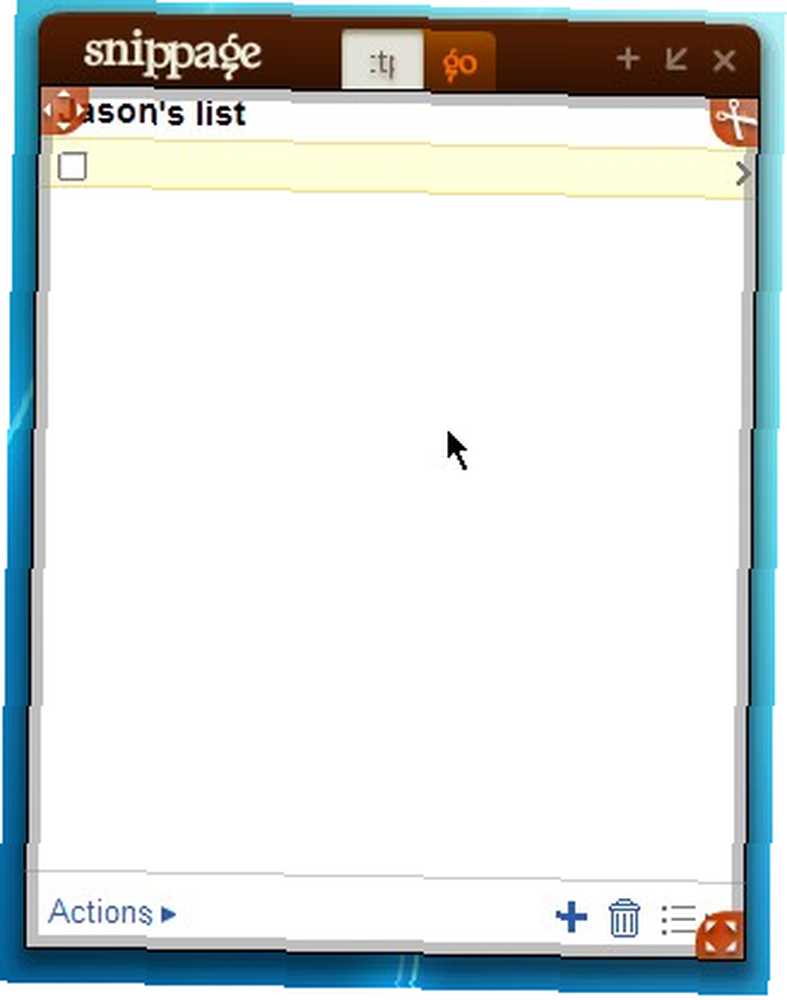
První metoda, kterou prozkoumáme, je uvedení seznamu úkolů na plochu (což může, ale nemusí být pro každého). K dosažení tohoto cíle použijeme Snippage.
- Jakmile Snippage začal, buď udělat nový výstřižek nebo rozbalte do zobrazení prohlížeče s existujícím.
- Přihlaste se k účtu Google z aplikace Internet Explorer zapamatovat si mě na tomto počítači je zaškrtnuto.
- V prohlížeči Snippage přejděte na následující adresu URL:
https://mail.google.com/tasks/ig - Velikost výstřihu na preferovanou velikost.
Gadget Úkoly Google v Gmailu
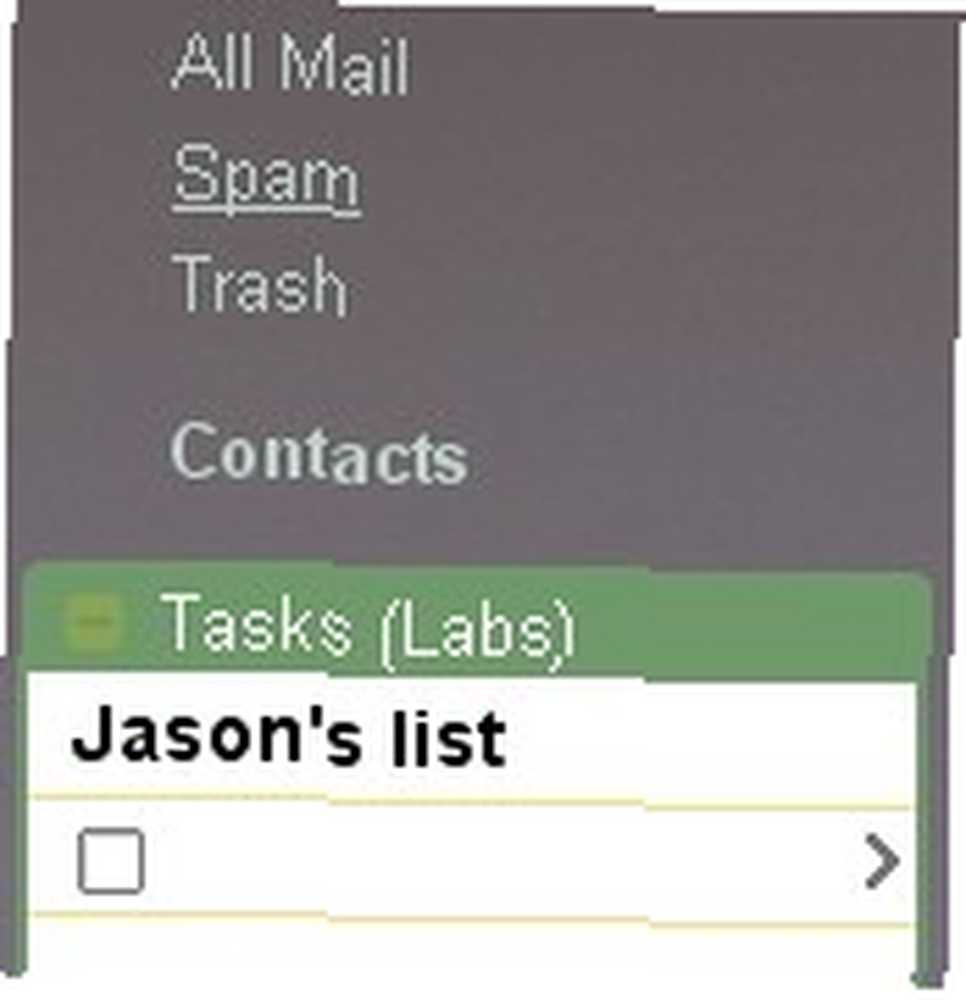
Je pravda, že Google nabízí odkaz na Úkoly z Gmailu, ale proč si neukládat kliknutí a vložit gadget přímo do Gmailu (jako je iGoogle)?
- Ujistěte se, že Přidejte libovolný modul gadget podle adresy URL Funkce Lab je povolena. Vydejte se na Gadgety kartu a přidejte následující gadget:http://www.google.com/ig/modules/tasks.xml
- Modul gadget iGoogle by nyní měl být umístěn na postranním panelu Gmailu. Už nemusíte klikat na otevření seznamu úkolů.
Úkoly Google na postranním panelu Firefoxu
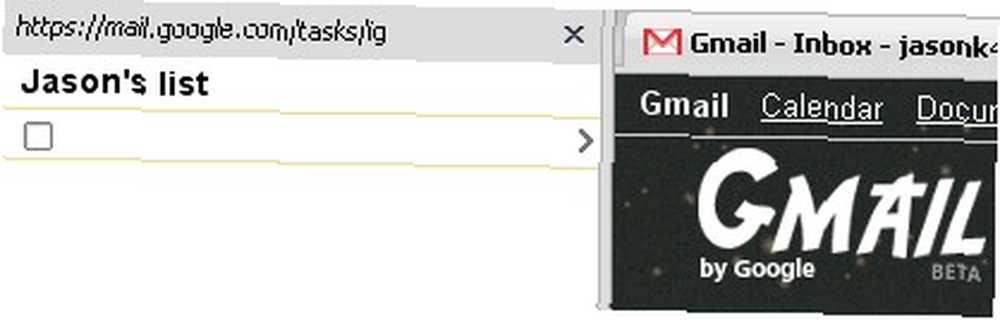
Chcete sledovat své úkoly při procházení? Uživatelé Firefoxu se mohou těšit na funkci načítání záložek do postranního panelu, což lze použít pro Úkoly Google.
- Uložte si následující odkaz: https://mail.google.com/tasks/ig
- Přejděte do nabídky Záložky, klepněte pravým tlačítkem myši na novou záložku a stiskněte Vlastnosti.
- Ujisti se Načíst tuto záložku do postranního panelu je zaškrtnuto a poté zasaženo OK.
Zástupce k úkolům Google s prohlížečem Chrome
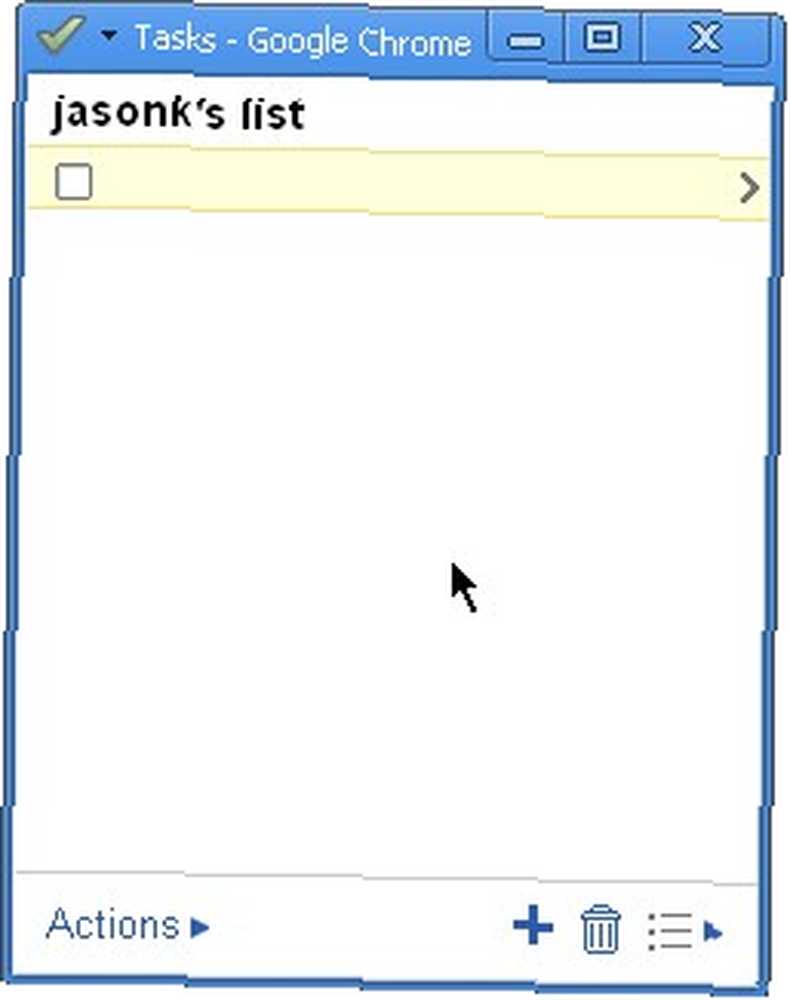
Pro uživatele, kteří chtějí, aby jejich plocha byla čistá “pryč z místa” widgety, můžete své úkoly Google stále získat jako zkratku na ploše (kdokoli pro prohlížení úkolů bez rozptylování?). Nemáte Chrome? Stáhněte si ji zde.
- V prohlížeči Chrome přejděte na následující adresu URL: https://mail.google.com/tasks/ig (pokud se zobrazí výzva k přihlášení, udělejte to a ujistěte se, že Zapamatuj si mě je zaškrtnuto).
- Udeř Stránka (s obrázkem stránky) a stiskem Vytvořit zástupce aplikací. Vyberte požadované možnosti a stiskněte OK.
Úkoly Google na úvodní stránce
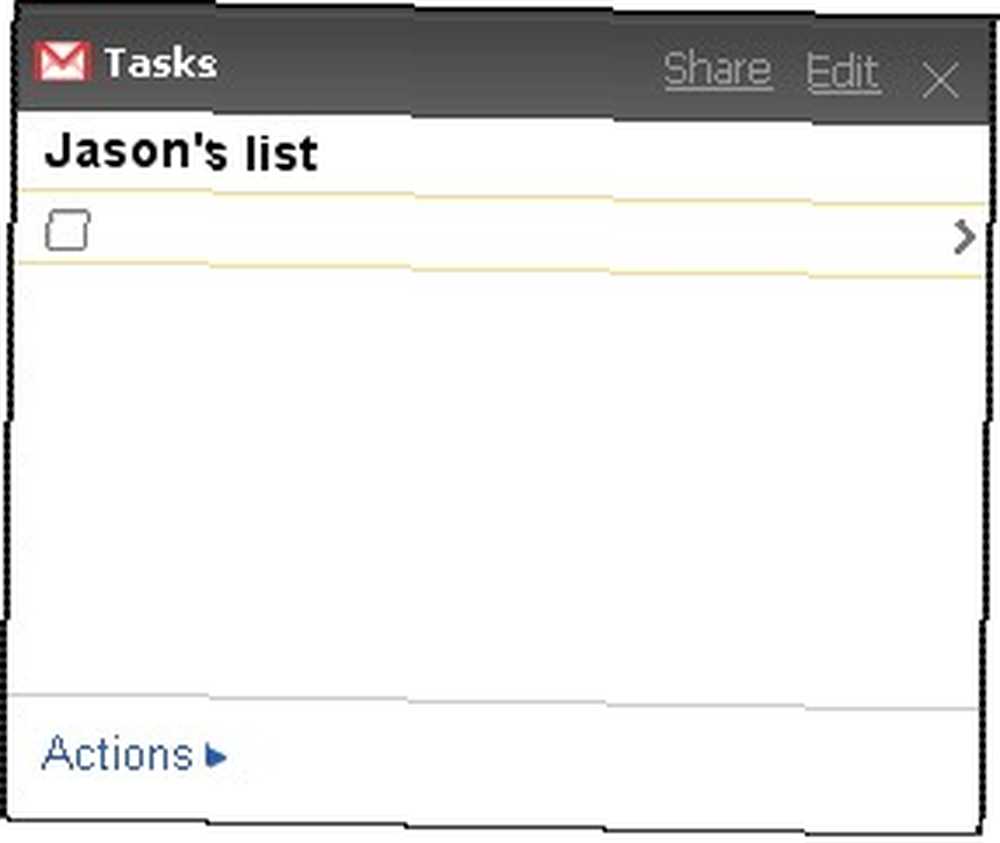
Google nabízí gadget iGoogle pro úkoly a Netvibes i Pageflakes nabízejí metodu přidání webové stránky jako widgetu / vločky.
- Přidejte použitelné “Webová stránka” gadget na úvodní stránku.
- Pro Netvibes přejděte na Základní widgety a vyberte Webová stránka.
- V případě Pageflakes přejděte na Nástroje II a vyberte Webová stránka.
- Přejděte na adresu https://mail.google.com/tasks/ig
Právě jsme vyzdvihli pět způsobů, jak přistupovat k Úkolům Google různými způsoby. Pokud víte o své vlastní metodě, řekněte nám o tom v komentářích.











